Jak tworzyć niestandardowe permalinki w WordPress
Opublikowany: 2020-10-13Jeśli szukasz odpowiedzi, jak tworzyć niestandardowe permalinki lub jak zmienić permalink w WordPressie, to jesteś we właściwym miejscu. Często otrzymujemy pytania od czytelników naszych blogów, w jaki sposób mogą utworzyć kompletny niestandardowy link bezpośredni do swoich witryn WordPress, więc postanowiliśmy stworzyć ten artykuł, w którym szczegółowo opisano, jak można to łatwo zrobić. Zanim przejdziemy do szczegółów, chcielibyśmy krótko omówić, czym właściwie jest niestandardowy permalink.
Co to jest niestandardowy link bezpośredni?
Permalinki można zdefiniować jako stałe adresy URL różnych postów na blogu, stron i innych zarchiwizowanych stron w witrynie WordPress. Za każdym razem, gdy odwiedzasz jakąkolwiek stronę internetową, pasek adresu w górnej części przeglądarki pokazuje cały link, a część tego linku jest traktowana jako link bezpośredni. Możesz mieć lepszy pomysł na permalink z poniższej ilustracji:
Mówiąc prościej, niestandardowe permalinki to struktury adresów URL, które mają zastosowanie do dowolnej strony w WordPressie. Ta struktura adresu URL nie wpływa na pozostałą strukturę adresu URL. Kiedy korzystasz z WordPressa, domyślnie będziesz cieszyć się elastycznością przyjaznej dla SEO struktury adresów URL. Ułatwia to zrozumienie struktury adresu URL z punktu widzenia ludzi i wyszukiwarek.
Podajmy przykład poniżej.
Który z tych dwóch adresów URL jest dla Ciebie łatwy do zrozumienia?
Opcja pierwsza: www.droitthemes.com/blog/index.php?p=3241
Opcja druga: https://droitthemes.com/antispam-bee-wordpress-plugin
Z całą pewnością można powiedzieć, że to drugie jest łatwiejsze do zrozumienia. Ponieważ wyraźnie mówi, o czym mówi strona, prawda? Piękno WordPressa polega na tym, że pozwala wybierać spośród różnych opcji. Jeśli chcesz sprawdzić różne opcje dostępne w Twojej witrynie, możesz je znaleźć na stronie Ustawienia > Linki bezpośrednie.

Na powyższej ilustracji możesz zobaczyć, jakie różne opcje możesz wybrać, gdy chodzi o wyświetlanie bezpośredniego linku do Twojej strony lub posta. Oprócz tego WordPress zapewnia elastyczność w dostosowywaniu poszczególnych adresów URL stron, postów, kategorii, tagów i nie tylko.
Ponadto istnieje wiele wtyczek, które mogą pomóc w opracowaniu całkowicie dostosowanych permalinków dla różnych sekcji, stron i postów w Twojej witrynie. Poniżej omówimy, w jaki sposób możesz tworzyć niestandardowe permalinki w WordPressie, zanim chcemy rzucić światło na znaczenie posiadania niestandardowych permalinków.
Znaczenie niestandardowych permalinków
Czytelność
Dostosowanie permalinków zwiększa czytelność łącza, z którego korzystasz. Jeśli niestandardowy link bezpośredni wymienia temat, na którym opiera się post, czytelnikowi łatwiej będzie mieć wcześniejszy sposób myślenia, gdy kliknie link. Jeśli jednak permalink to tylko znaki bez znaczenia, zmniejsza to czytelność linku.
Przyjazny dla SEO
Posiadanie niestandardowego adresu URL WordPress sprawi, że Twój post będzie przyjazny dla SEO. Wyszukiwarkom będzie łatwiej kategoryzować Twój post i odpowiednio go klasyfikować w Google. Dlatego ważne jest, aby wiedzieć, jak zmienić permalink na WordPress.
Reprezentacyjny
Dzięki dostosowanemu adresowi URL witryny, ogólny wygląd i styl będą się prezentować. Osoby, które znają znaczenie linku bezpośredniego, uznają, że jego właściwe użycie jest pozytywne. W celu ogólnej prezentacji dowolnej witryny posiadanie niestandardowego adresu URL witryny sprawi, że Twoja witryna będzie lepiej prezentować się niż wcześniej.
Oto podstawowe powody niestandardowego adresu URL WordPress lub niestandardowego linku bezpośredniego. Poniżej omówimy szczegóły zmiany permalinków w WordPress.
Jak zmienić strukturę WordPress Permalink?
Aby wprowadzić zmiany lub zrobić niestandardowy adres URL WordPress, który jest wyświetlany w Twojej witrynie, musisz przejść do strony Ustawienia > Permalinki z menu po lewej stronie na pulpicie nawigacyjnym WordPress. Na poniższej ilustracji możesz zobaczyć, jak będzie wyglądać strona

Z podanych struktur adresów URL wybierz jedną strukturę adresów URL dla pojedynczego posta. Wraz z tym, za pomocą tagów, możesz stworzyć niestandardową strukturę swojego adresu URL również w WordPress. Po dokonaniu dostosowania możesz wprowadzić zmiany, klikając przycisk "Zapisz zmiany". Po zapisaniu zmiany zaczną obowiązywać natychmiast.
Wskazówka dla profesjonalistów:
● Podczas projektowania niestandardowego linku bezpośredniego sugerujemy uwzględnienie nazwy posta w adresie URL. Ważne jest, aby Twój adres URL był przyjazny dla SEO i pomoże Twojemu postowi uzyskać dobrą pozycję w wyszukiwarkach. Wraz z tym włączenie tematu posta w permalinku da czytelnikom pojęcie o tym, o czym jest post.
● Jeśli Twoja witryna i blog nie generują ruchu, możesz zmienić i zaktualizować cały swój permalink o powiązane tematy zawarte w adresie URL. Jeśli jednak już otrzymujesz ruch, wprowadzenie jakichkolwiek zmian w permalinku wpłynie na rankingi Twojej witryny w wyszukiwarkach. Więc w takim przypadku lepiej nie zmieniać permalinku swojego bloga i stron.

Z instrukcji podanych powyżej możesz mieć jasny pomysł, jak zmienić permalink w WordPress. Poniżej wyjaśnimy, jak zmienić permalink dla poszczególnych stron lub postów.
Jak zmienić poszczególne strony lub adres URL posta?
Po skonfigurowaniu struktury permalinka ten sam szablon będzie używany w całej witrynie WordPress. Jednak WordPress pozwala na wprowadzenie modyfikacji w ślimaku adresu URL lub słowach kluczowych w strukturze adresu URL dla różnych postów, stron innych stron, które masz w swojej witrynie.
Dostosowanie segmentu ślimaka niestandardowego adresu URL WordPress można łatwo wykonać za pomocą opcji Edytuj na pulpicie nawigacyjnym blogów i stron WordPress. Aby edytować ślimak, przejdź do sekcji postu lub strony z pulpitu WordPress. Kliknij opcję „ Edytuj ” bloga lub strony, a zobaczysz pole Permalink pojawiające się w panelu po prawej stronie.
Stamtąd możesz zmienić ślimak na dostosowany permalink. Po dokonaniu niezbędnych zmian w permalinku, kliknięcie przycisku Zapisz zmiany spowoduje odpowiednią aktualizację adresu URL Twojej witryny.
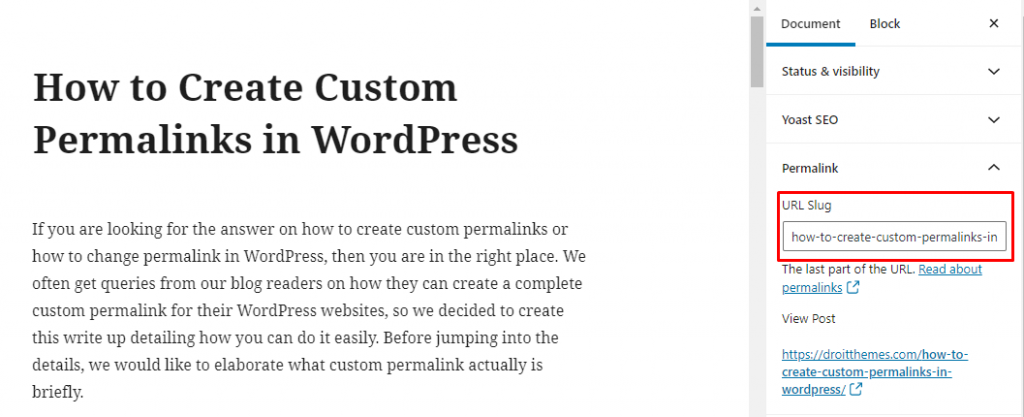
Jak stworzyć niestandardowy permalink w WordPressie?
Sposoby, które zasugerowaliśmy powyżej, pozwalają dostosować linki bezpośrednie, które już masz. Poniżej pokażemy, jak stworzyć całkowicie niestandardowy link bezpośredni w WordPressie bez żadnych kłopotów.
Ponieważ WordPress nie ma wbudowanej tej funkcji, musimy skorzystać z wtyczki, która poprowadzi nas przez ten proces. Za pomocą tej wtyczki będziemy mogli łatwo stworzyć niestandardowy link bezpośredni.
Dodanie wtyczki do witryny WordPress nie jest trudnym orzechem do zgryzienia. Jeśli potrzebujesz pomocy w instalacji i aktywacji wtyczki WordPress, możesz sprawdzić ten przewodnik krok po kroku.
Po zainstalowaniu i aktywacji wtyczki Niestandardowe permalinki wszyscy jesteśmy gotowi, aby uzyskać szczegółowe informacje i ustawić niestandardowy permalink dla stron i postów w Twojej witrynie WordPress. W tym celu wykonaj następujące kroki.
- Jednak nie będziemy edytować permalinka z pola permalink na górze.
- Spójrz poniżej posta, aby znaleźć pole Permalink pod edytorem.
- Możesz dostosować permalink zgodnie ze swoimi wymaganiami, zapisać zmiany, a post będzie miał w pełni dostosowany permalink
Postępując zgodnie z wyżej wymienionym sposobem, możesz łatwo dostosować permalink swojej strony i postów. Poniżej omówimy więcej o tym, jak zmienić permalink w WordPress.
Jeśli chcesz dostosować permalink do różnych kategorii, które ma Twoja witryna, możesz je również edytować. W tym celu przejdź do pozycji Posty > Kategorie z menu po lewej stronie strony. Następnie znajdź kategorię, którą chcesz edytować, i kliknij przycisk edycji.
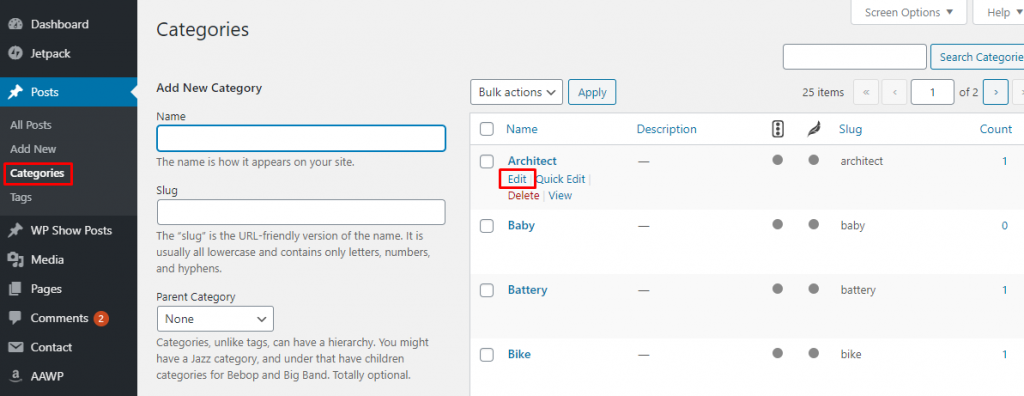
Na stronie szczegółów kategorii znajdziesz opcję utworzenia niestandardowego linku bezpośredniego dla tej konkretnej kategorii. Możesz nawet utworzyć adres URL bez prefiksu bazy kategorii. Możesz zmienić permalink z opcji slug, a także z niestandardowej opcji permalink.
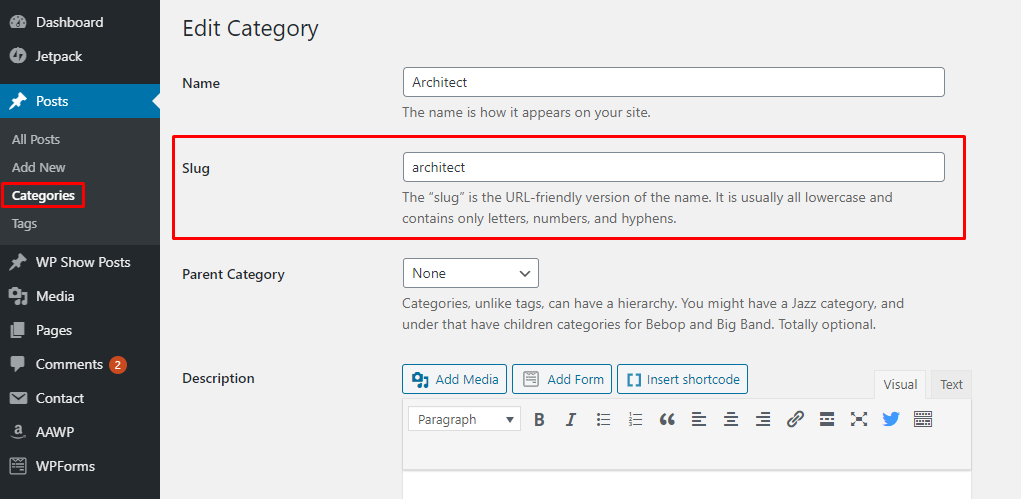
Po kliknięciu przycisku edycji zobaczysz szczegóły strony. W szczegółach strony możesz znaleźć opcję utworzenia kompletnego spersonalizowanego linku bezpośredniego wyłącznie dla tej kategorii. W dostosowywaniu możesz stworzyć permalink dokładnie tak, jak chcesz.
Wskazówki dla profesjonalistów:
- Jeśli nie chcesz dołączać tagu kategorii do linku bezpośredniego, możesz to również zrobić. Daje to możliwość dostosowania w tym zakresie.
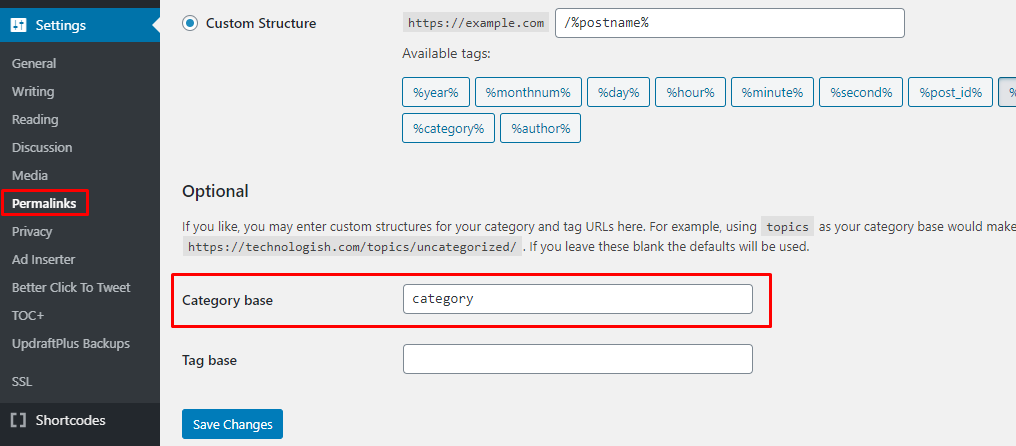
Po kliknięciu przycisku edycji zobaczysz szczegóły strony. W szczegółach strony możesz znaleźć opcję utworzenia kompletnego spersonalizowanego linku bezpośredniego wyłącznie dla tej kategorii. W dostosowywaniu możesz stworzyć permalink dokładnie tak, jak chcesz.
Wskazówki dla profesjonalistów:
- Jeśli nie chcesz dołączać tagu kategorii do linku bezpośredniego, możesz to również zrobić. Daje to możliwość dostosowania w tym zakresie.
Postępując zgodnie z wyżej wymienionym sposobem, możesz łatwo dostosować stronę, post i kategorie swojej witryny WordPress.
Jeśli szukasz sposobów na dostosowanie adresu URL WordPress i zmianę permalinku w WordPress, mamy nadzieję, że powyższy artykuł spełnił Twoje wymagania. Wykonując powyższe kroki, możesz łatwo dostosować adres URL swojej witryny WordPress.
Jeśli spodobał Ci się ten artykuł, założymy się, że pokochasz nasze blogi bardziej.
Powiązane artykuły:
- Jak zainstalować motyw WordPress – przewodnik dla początkujących
- Jak dodać witrynę WordPress do Google Search Console
